A 回答 (2件)
- 最新から表示
- 回答順に表示
No.2
- 回答日時:
回答に補足が付いた場合、通知をオフにしています。
質問者が利用をされているマウスは白と黒のどちらですか、
マウスが黒であるなら添付画像の様にマウスのポインターが何処にあるのか、が、
見分けづらいと思います。
背景が黒でマウスポインターを白に変更するには、コントロールパネルを開きハードウェアとサウンドをクリックする、次に、デバイスとプリンターの項目からマウスをクリックします。
マウスのプロパティがひらくので、ポインターをクリックする、カスタマイズ→参照をクリックする、
すべてのポインターが開くので、背景色と異なったポインターをクリックして、開くをクリックします。
続いて、適用とOKをクリックして、コントロールパネルを閉じます。
マウスポインターは添付画像を参考にして下さい。
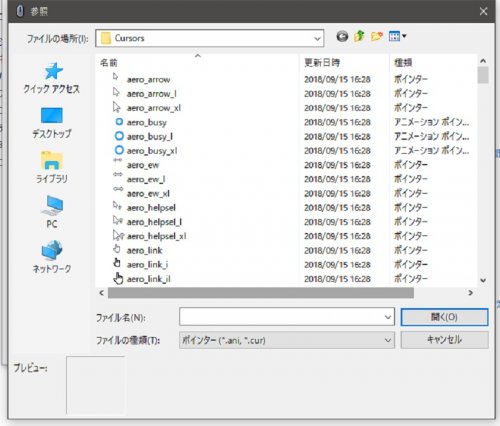
No.1
- 回答日時:
デスクトップを右クリックして個人用設定をクリックする、
続いて色をクリックする、次に、開いてるがめんを下方にスクロールします。
既定アプリのモードを選択します。
黒にチェックが入っていたら、白をくりっくしてチェックを入れます。
画面右上の✖をクリックしてウィンドウを閉じます。
最後に、エクスプローラを起動し、エクスプローラの背景色が白になっているのかを確認します。
お探しのQ&Aが見つからない時は、教えて!gooで質問しましょう!
似たような質問が見つかりました
- Visual Basic(VBA) VBAでファイル名を指定して保存するとき 4 2023/03/26 21:55
- Visual Basic(VBA) エクセルのマクロについて教えてください。 2 2023/07/06 17:46
- Windows 10 Windows 10 ノートのディスプレイが暗いです 6 2023/07/16 12:59
- フリーソフト 使用期間切れのDVDfab12でDVDをコピーしようとした時のエラー表示について 1 2022/09/09 01:58
- Excel(エクセル) Excel アクティブセルのみ条件付き書式の色を他の色にしたい。 4 2022/06/11 22:19
- Windows 10 Windows11タスクバーやエクスプローラー、スタートメニュー 動画全画面時にカーソルが見えない 1 2022/04/08 00:03
- Visual Basic(VBA) VBA 参照先で選んだファイルをコピーし、出力先に別名で保存したい 8 2022/05/13 20:37
- その他(ブラウザ) zoomのバーチャル背景が選べない 4 2022/12/08 12:38
- ルーター・ネットワーク機器 echoshow8の音声をBluetoothを介してパソコンで出力するやり方を教えて下さい。 3 2023/04/03 17:09
- Excel(エクセル) [クイックアクセスツールバー]の設定ファイルの格納場所について、 5 2023/04/21 14:43
関連するカテゴリからQ&Aを探す
デイリーランキングこのカテゴリの人気デイリーQ&Aランキング
-
ポインター(矢印)が(指マーク)...
-
マウスを1回クリックしただけ...
-
マウスが左クリックに過敏し過...
-
ノートパソコンに画面に赤い線...
-
ダブルクリックって??
-
ブラウザの「戻る」を2回クリッ...
-
クリックがダブルクリック状態...
-
キーボードから左クリック
-
シングルクリックとダブルクリ...
-
フォルダを間違って別の場所に...
-
マウスで決まった場所をクリッ...
-
シングルクリックで勝手にファ...
-
自分ではクリックしていないの...
-
ワンクリック解除?
-
ダブルクリックしていないのに...
-
エクセル2016上でマウスをレー...
-
エクセルで、変な矢印がでて、...
-
Windows11 右、左クリックで何...
-
マウスの右クリックコピーが突...
-
マウスポインタが「車両通行止...
マンスリーランキングこのカテゴリの人気マンスリーQ&Aランキング
-
ポインター(矢印)が(指マーク)...
-
マウスを1回クリックしただけ...
-
自分ではクリックしていないの...
-
マウスが左クリックに過敏し過...
-
数箇所を同時にクリックするこ...
-
フォルダを間違って別の場所に...
-
一度しかクリックしてないのに...
-
Magic Mouseで左右同時クリック...
-
アイコンにマウスポインタを合...
-
Wクリックでのファイル名変更を...
-
シングルクリックで勝手にファ...
-
アイコンのフォントに下線があ...
-
オートフィルのショートカット...
-
同じサイトが2つ開く
-
シングルクリックとダブルクリ...
-
windows7 勝手にクリックされ...
-
かんじにへんかんができなくなった
-
ダブルクリックしていないのに...
-
キーボードから左クリック
-
Win 10 でのエクスプローラの色...
おすすめ情報


回答をありがとうございます。
説明不足でしたが,「規定のアプリモードを選択します」の背景色は「黒」で満足しています。背景色は白でも黒でも構わないのですが,添付画像のように,カーソルの行なのかマウスの行なのかをすぐに見分けられるように,どちらかの色を変更する方法を見つけられないかと思っています。
回答をありがとうございます。
マウスポインターは白ですが,マウスポインターに視線を移さず(マウスポインターを探すことなく)一瞬で見分けられるようにそれぞれのファイル(フォルダ)の色を変更する方法が見つからないかと願っています。